国旅手游网提供好玩的手机游戏和手机必备软件下载,每天推荐精品安卓手游和最新应用软件app,并整理了热门游戏攻略、软件教程、资讯等内容。欢迎收藏
网友奢侈提问:金舟pdf编辑器怎么隐藏文本内容和内容
pdf格式文件可以保证传输过程中文件内容不被破坏,因此我们在工作中经常需要对pdf文件进行编辑。如果该文件包含重要信息,且该文档是扫描件,无法直接进行编辑,那该怎么处理呢。接下来小编就教大家怎么通过金舟PDF编辑器进行隐藏或者删除扫描件中的重要信息吧。
金舟PDF编辑器怎么隐藏pdf文件部分内容
1、打开金舟PDF编辑器,导入需要编辑的PDF文件,点击菜单栏【文档】,选择【加密】,在下拉栏中选择【标记加密部分】。
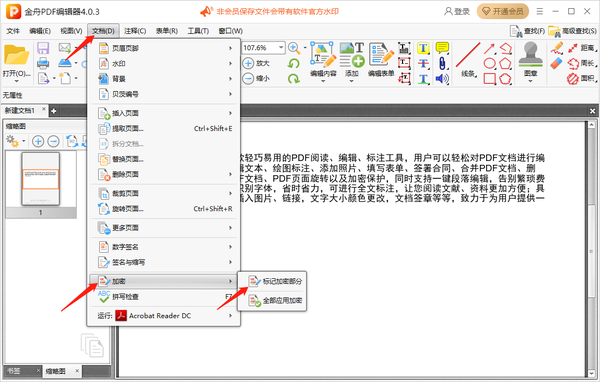
2、直接选中需要打码的文本内容。
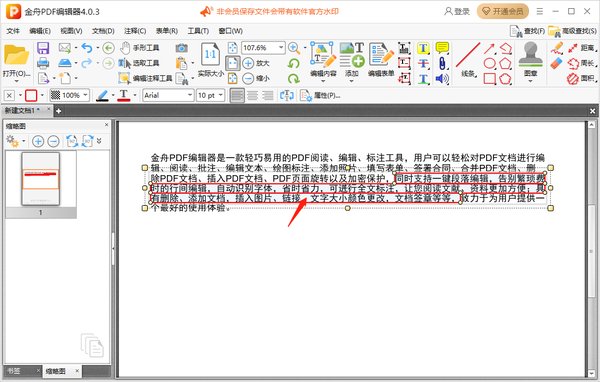
3、选中后的文字内容会有一个遮挡框,在左上角可以任意选择遮挡框的颜色,从左到右侧分别是填充颜色,线条颜色,透明度,鼠标移至遮挡框时的颜色,根据自己的需要设置即可,编辑完成后保存文件。
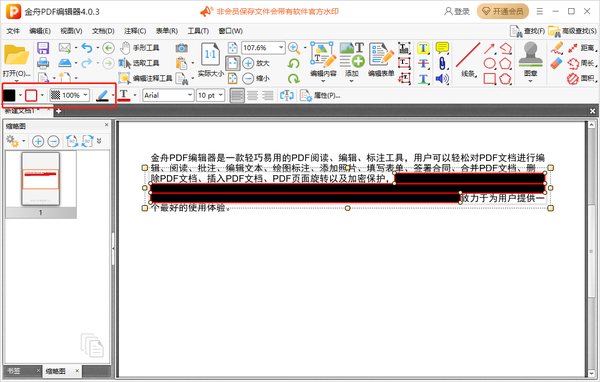
4、使用PDF阅读器或其他阅读工具,刚刚遮盖的位置是不显示任何内容的。但是,在金舟PDF编辑器中是可以操作此遮盖框的,将方框移动后可以看到被遮盖的内容啦。
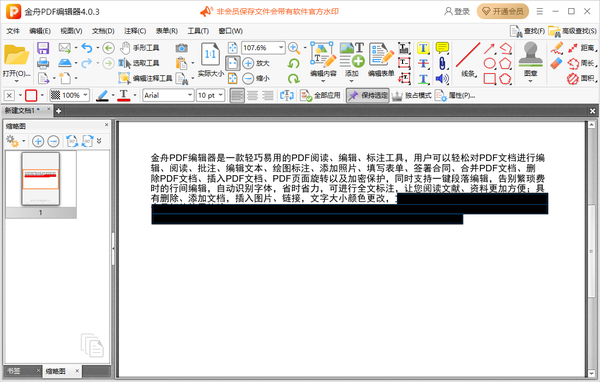
5、右击加密部分,点击【应用所选加密】,就可永久性隐藏所选加密标记覆盖的内容。
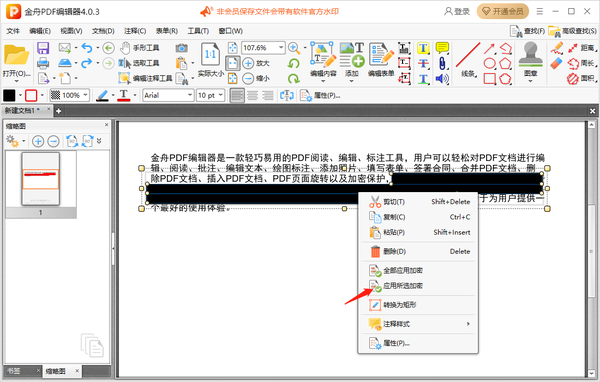
金舟PDF编辑器怎么删除扫描件部分内容
将需要删除的内容进行以上操作,永久性隐藏所选加密标记覆盖的内容后,点击【编辑】,鼠标右击隐藏部分,点击【删除】,即可将加密内容删除掉。
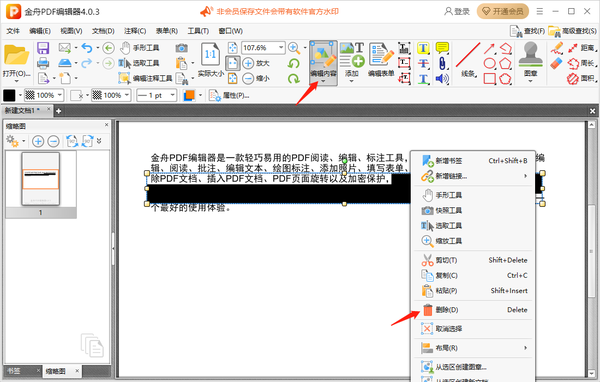
关于《金舟PDF编辑器怎么隐藏文本内容_怎么删除扫描件部分内容》相关问题的解答离眸小编就为大家介绍到这里了。如需了解其他软件使用问题,请持续关注国旅手游网软件教程栏目。
版权声明:本文内容由互联网用户自发贡献,该文观点仅代表作者本人。本站仅提供信息存储空间服务,不拥有所有权,不承担相关法律责任。如果发现本站有涉嫌抄袭侵权/违法违规的内容,欢迎发送邮件至【1047436850@qq.com】举报,并提供相关证据及涉嫌侵权链接,一经查实,本站将在14个工作日内删除涉嫌侵权内容。
本文标题:【金舟pdf编辑器怎么隐藏文本内容[金舟pdf编辑器怎么隐藏文本内容显示]】
本文链接:http://www.citshb.com/class376045.html
